Win10系统是比较常见的一种操作系统,有很多小伙伴都在使用,但是如果在使用的时候觉得字体太小看不清,该怎么调整呢?下面是小编为大家整理的Win10修改文本缩放比例的方法,有需要的小伙伴快来看看吧。相
Win10系统是比较常见的一种操作系统,有很多小伙伴都在使用,但是如果在使用的时候觉得字体太小看不清,该怎么调整呢?下面是小编为大家整理的Win10修改文本缩放比例的方法,有需要的小伙伴快来看看吧。
相关教程推荐:>>win10桌面恢复常规桌面的方法介绍<<

Win10修改文本缩放比例的方法
1、单击桌面左下角的“开始菜单”,然后单击“设置”面板。
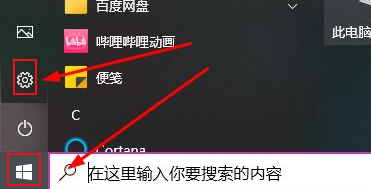
2、点击系统。
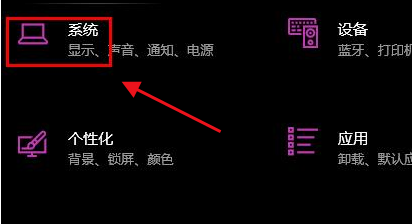
3、点击屏幕选项。
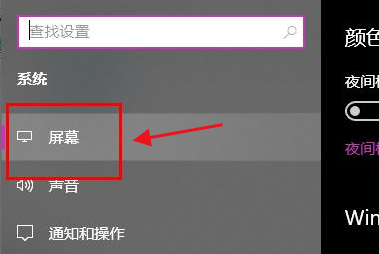
4、最最后,在右侧的缩放和布局部分,更改文本项的大小比例为100%。
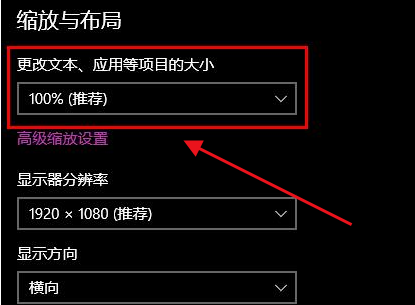
以上就是小编给大家分享的Win10修改文本缩放比例的方法,想要了解更多内容,请关注本站,小编会持续为大家更新更多相关攻略。


















